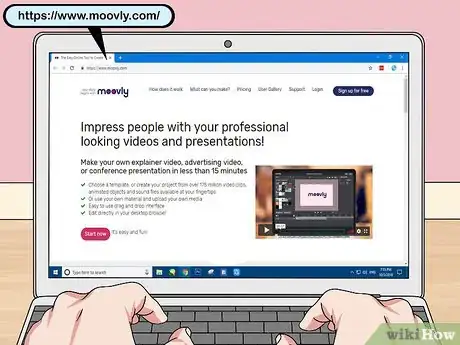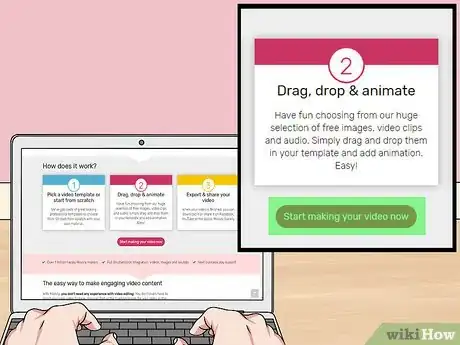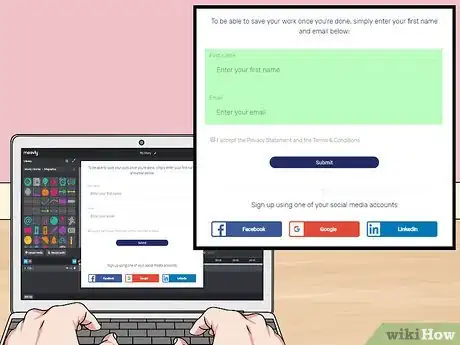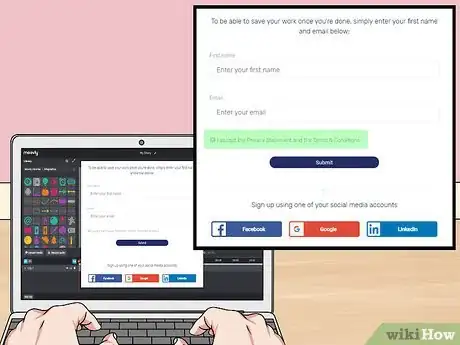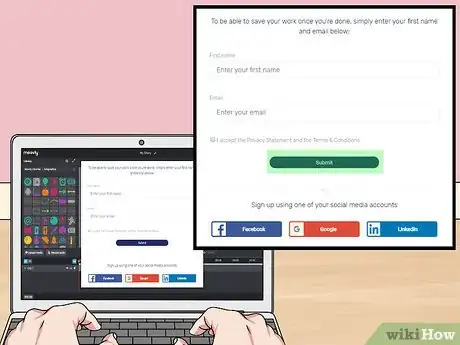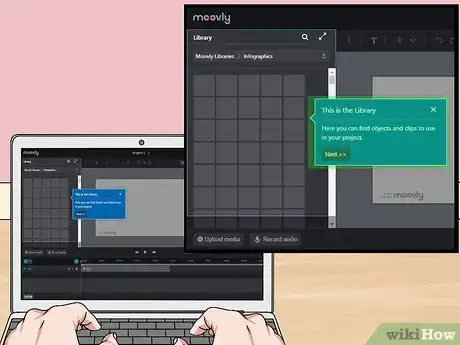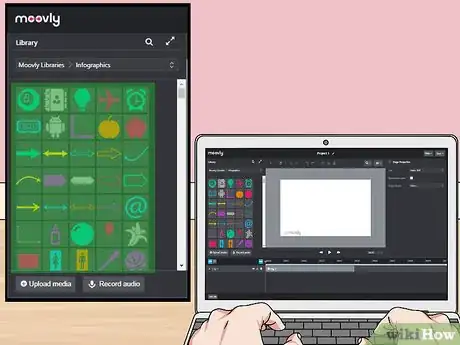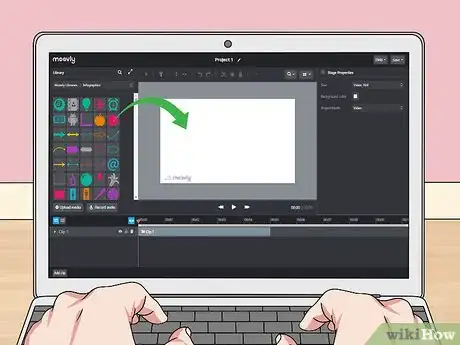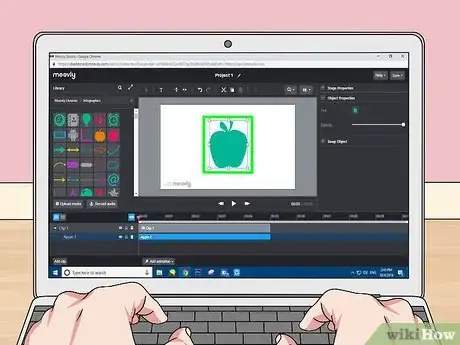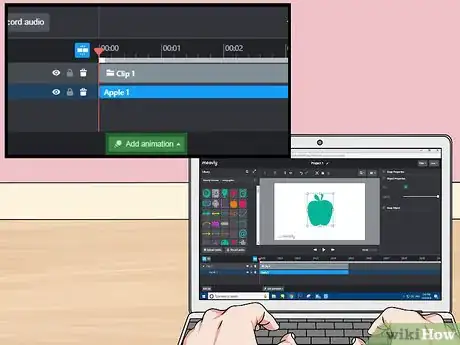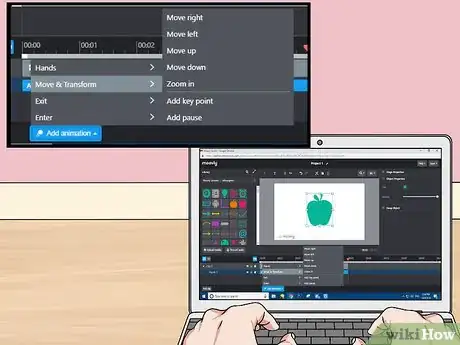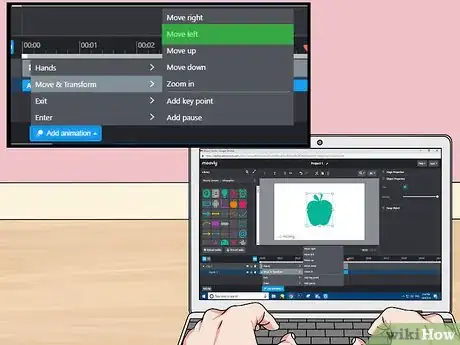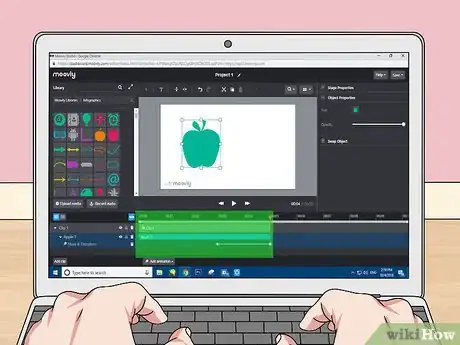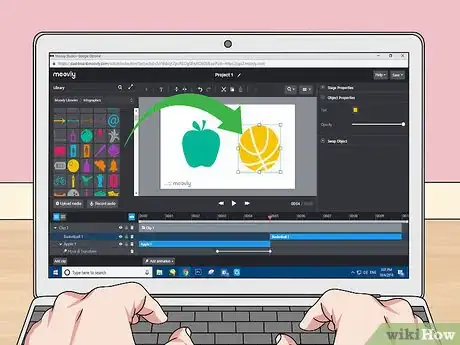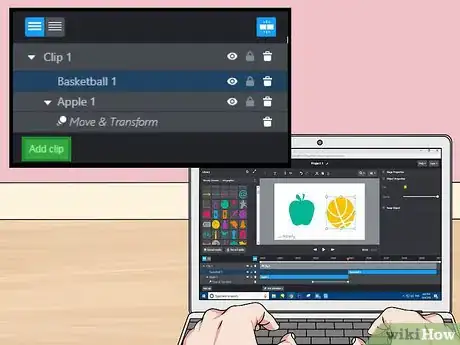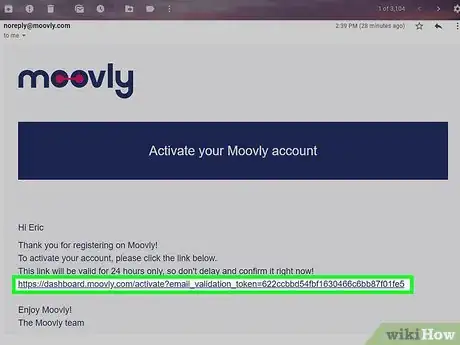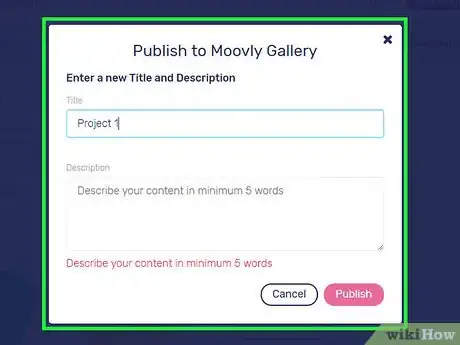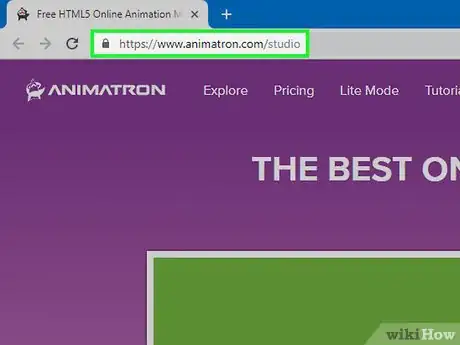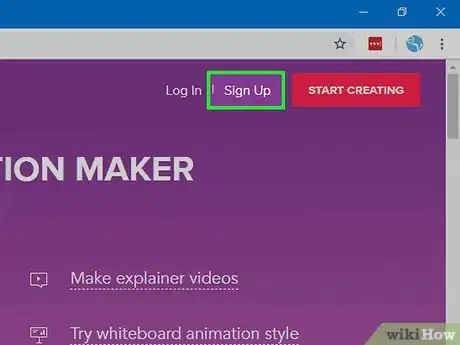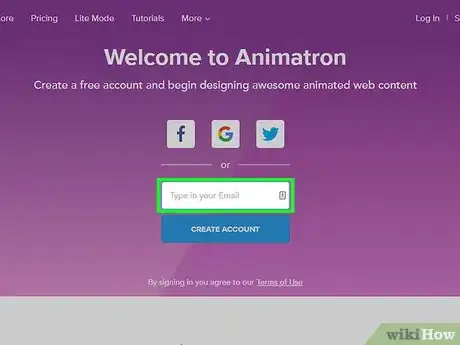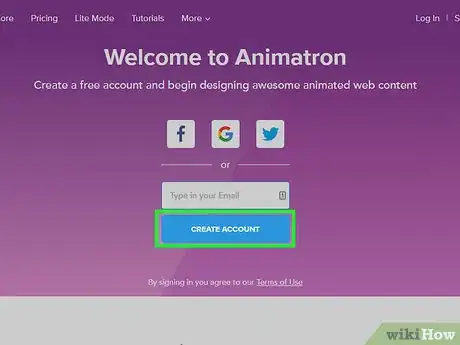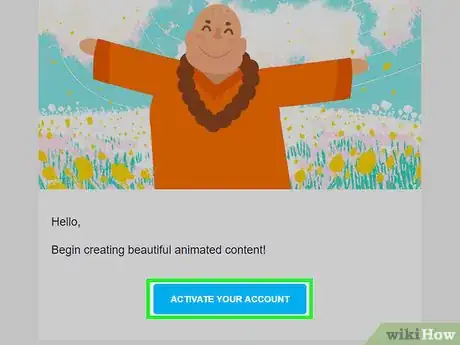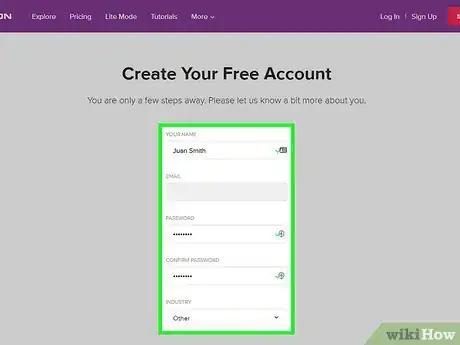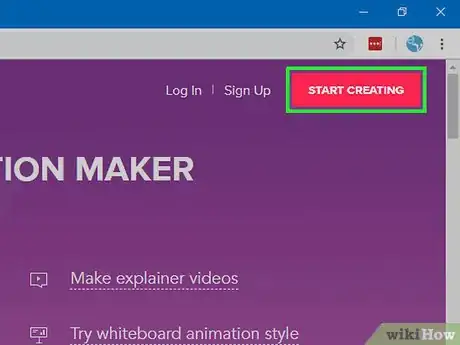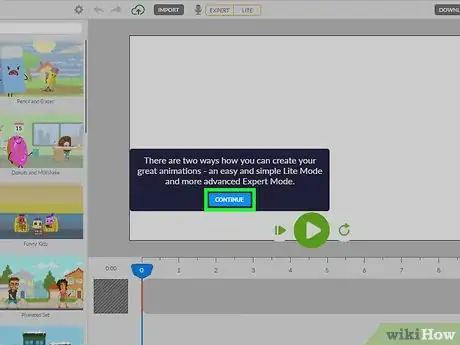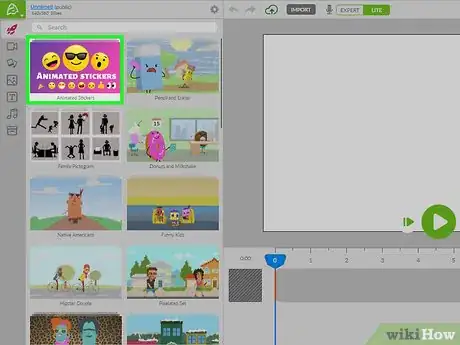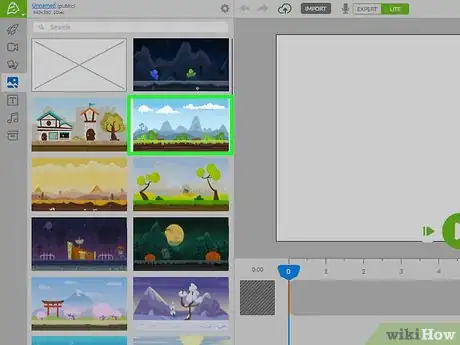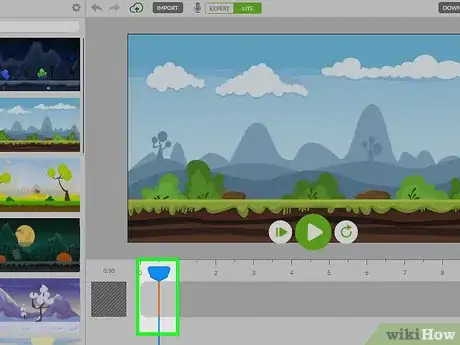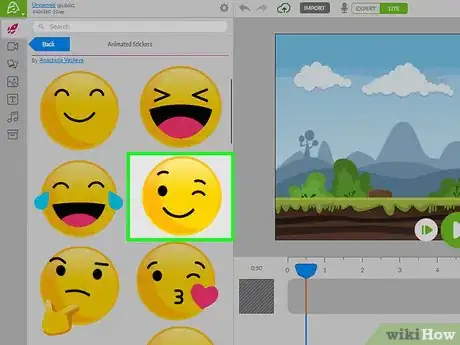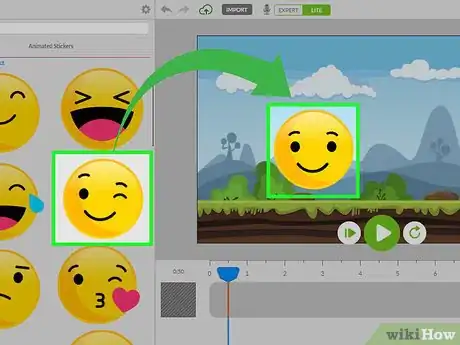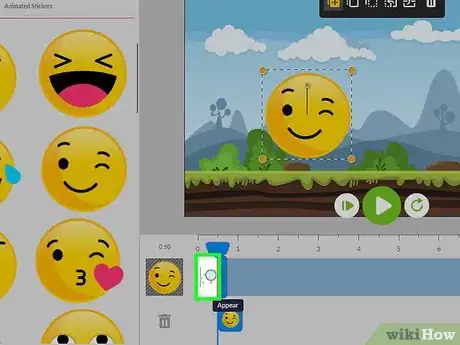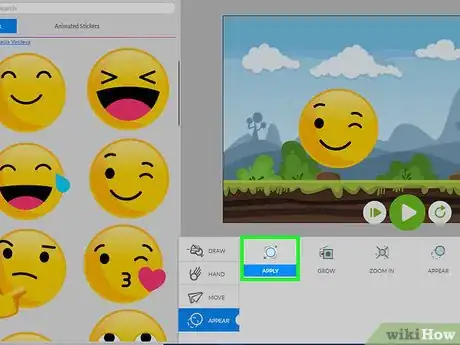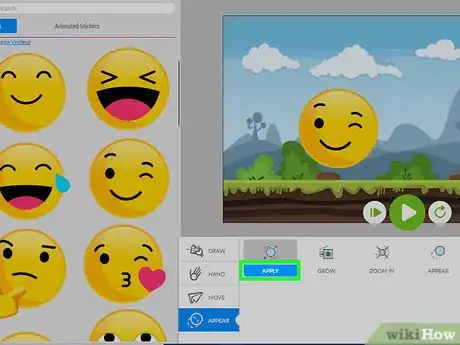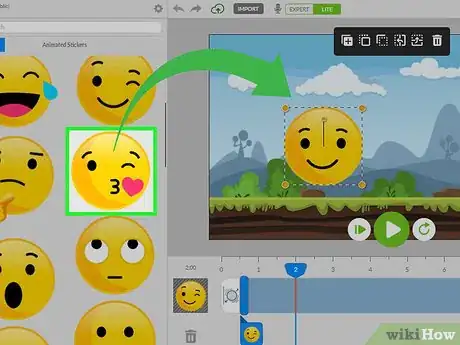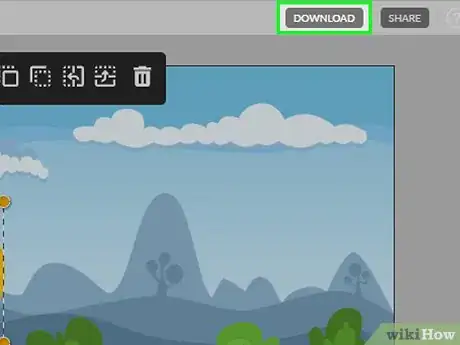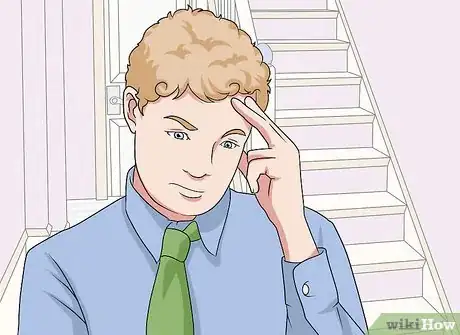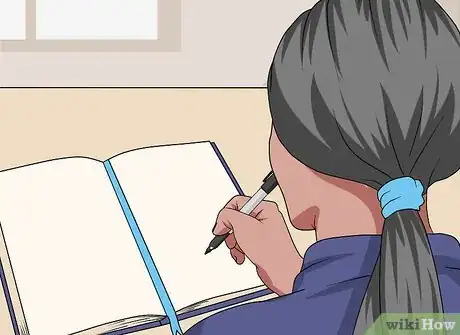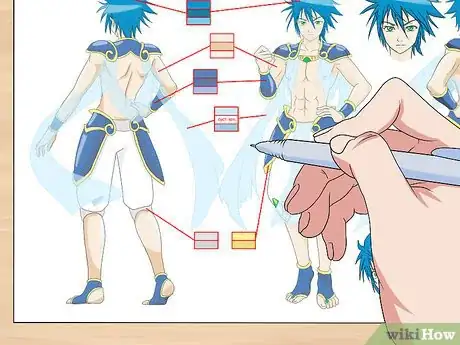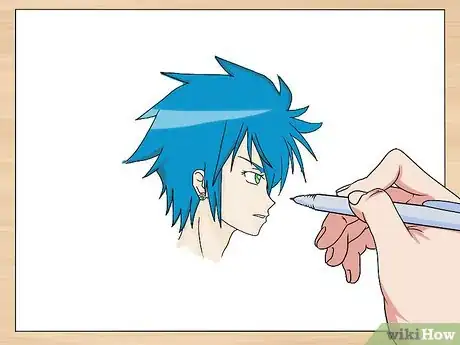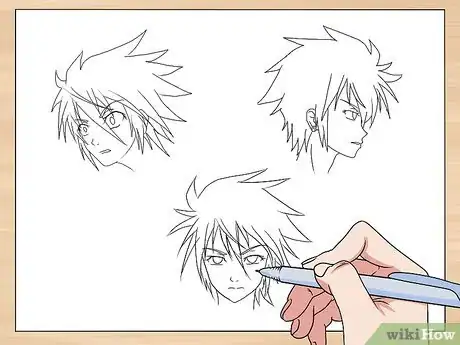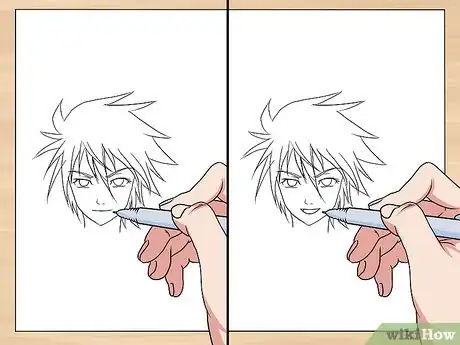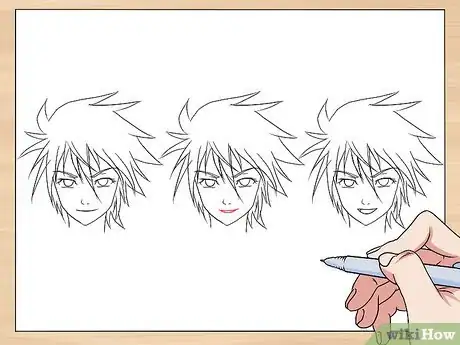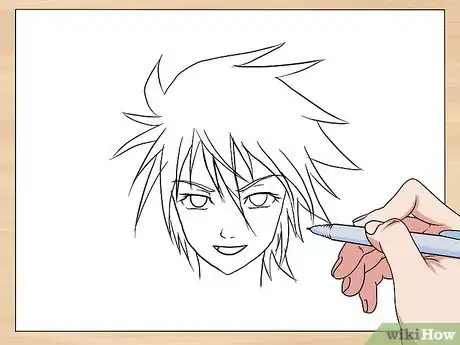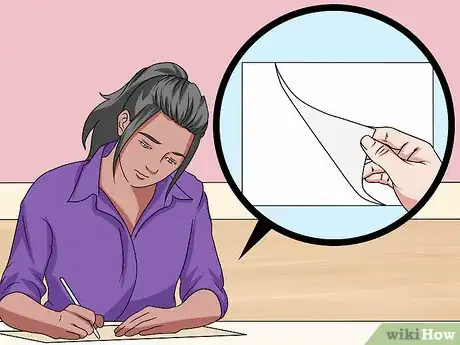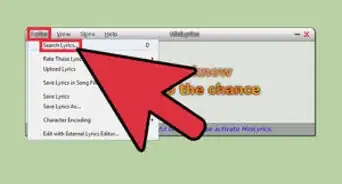Este artículo fue coescrito por Jack Lloyd. Jack Lloyd es escritor y editor de tecnología para wikiHow. Tiene más de dos años de experiencia escribiendo y editando artículos relacionados con tecnología. Es entusiasta de la tecnología y profesor de inglés.
Este artículo ha sido visto 10 733 veces.
Este wikiHow te enseñará cómo crear una película de animación o presentación. La forma más rápida de hacer una animación digital es utilizando un animador en línea; sin embargo, ten en cuenta que la mayoría de los animadores en línea requieren una suscripción pagada para desbloquear todas sus características, lo cual significa que es probable que la duración, el sonido y la apariencia de tu video se encuentren limitados, a menos que pagues por una actualización. Si estás interesado en la animación tradicional, puedes armar una animación básica usando distintos medios, desde técnicas de animación en lápiz y papel hasta GIF.
Pasos
Parte 1
Parte 1 de 3:Crear una animación con Moovly
-
1Abre Moovly. Dirígete a https://www.moovly.com/ en el navegador web de tu computadora.
- Ten en cuenta que Moovly solamente será gratuito durante 30 días, tiempo durante el cual no podrás descargar un video. Si deseas poder descargar tu animación, prueba utilizar Animatron.
-
2Desplázate hacia abajo y haz clic en Start making your movie now (Comienza a crear tu película ahora). Será un botón rojo cerca de la mitad de la página. Se abrirá la interfaz del animador y aparecerá una ventana emergente.
-
3Ingresa tu nombre y dirección de correo electrónico. Escribe tu nombre en el cuadro de texto "Nombre", luego escribe tu dirección de correo electrónico en el cuadro de texto "Correo electrónico".
- Si prefieres registrarte con una cuenta de redes sociales, pulsa la opción Facebook, Google o LinkedIn y sigue las indicaciones que aparezcan en pantalla.
-
4Marca la casilla "I accept" (Acepto). Se encontrará debajo del cuadro de texto "Correo electrónico".
- Si deseas ver la declaración de privacidad o los términos y condiciones, haz clic en Privacy Statement (Declaración de privacidad) o en el enlace Terms & Conditions (Términos y condiciones) respectivamente, para abrir el documento relacionado en una ventana emergente.
-
5Haz clic en Submit (Enviar). Esto se encontrará en la parte inferior de la ventana emergente.
-
6Navega a través del tutorial. Haz clic en cada una de las indicaciones hasta que se cierre el tutorial. A partir de entonces, podrás comenzar a animar.
-
7Selecciona un grupo de plantillas. Haz clic en el encabezado Moovly Libraries (Bibliotecas de Moovly) en la esquina superior izquierda de la página, luego haz clic en el título de la plantilla que desees usar.
-
8Arrastra un objeto hacia el lienzo. Haz clic y arrastra el objeto que desees animar hacia el lienzo blanco en el centro de la página, luego suéltalo allí.
-
9Cambia el tamaño y la posición del objeto. Puedes hacer clic y arrastrar una de las esquinas del objeto para cambiar su tamaño, y también puedes mover el elemento haciendo clic y arrastrándolo hacia el lienzo.
-
10Haz clic en Add animation (Agregar animación). Será un cuadro en la parte inferior de la página. Aparecerá un menú emergente.
-
11Selecciona una categoría de animación. En el menú emergente, coloca el cursor sobre el tipo de animación que desees aplicar al objeto seleccionado. Esto hará que aparezca un menú emergente junto al menú actual.
- Por ejemplo, para mover el personaje, puede seleccionar la categoría Move & Transform (Mover y transformar).
-
12Selecciona una animación. Haz clic en la animación que desees aplicar al objeto seleccionado.
- Si has seleccionado la opción Move & Transform (Mover y transformar), por ejemplo, podrás hacer clic en Move left (Mover a la izquierda) para mover el personaje a la izquierda.
-
13Cambia la velocidad de la animación. Puedes hacer clic y arrastrar el final de la barra blanca de la animación en la línea de tiempo hacia la izquierda para acelerar la animación, o puedes arrastrarla hacia la derecha para ralentizarla.
-
14Añade otros objetos. Haz clic y arrastra otros objetos que desees animar hacia el lienzo, luego anímalos como desees utilizando el menú Add animation (Agregar animación).
-
15Añade un clip de video. Una vez que hayas agregado suficientes objetos en un clip de video, podrás crear un clip de video en blanco haciendo clic en Add clip (Agregar clip) en el lado inferior izquierdo de la página. Luego podrás agregar más objetos y animaciones a este clip de video para continuar tu historia.
-
16Confirma tu dirección de correo electrónico. Ahora que has creado tu animación, deberás confirmar tu dirección de correo electrónico dentro de una nueva pestaña para poder guardarla. Haz lo siguiente:
- Abre la bandeja de entrada de la dirección de correo electrónico que hayas utilizado para crear tu cuenta de Moovly, en una nueva pestaña.
- Abre el correo electrónico con el asunto "Activate your Moovly account" (Activar tu cuenta de Moovly).
- Haz clic en el enlace de activación presente en el correo electrónico.
- Crea una contraseña, luego haz clic en Continue (Continuar).
-
17Publica tu animación. Si bien no puedes descargar animaciones de Moovly sin pagar por la versión premium, puedes publicar animaciones en los servidores de Moovly de la siguiente forma:
- Abre el panel de comandos de Moovly, en el caso de que no se encuentre abierto.
- Haz clic en Publish (Publicar).
- Haz clic en Moovly Gallery (Galería de Moovly).
- Haz clic en OK, I agree (Estoy de acuerdo).
- Ingresa un título y una descripción, luego haz clic en Publish (Publicar).
- Copia el enlace ubicado en la parte inferior de la ventana "Publishing your project" (Publicar tu proyecto) en el caso de que desees compartir la animación con otras personas.
Anuncio
Parte 2
Parte 2 de 3:Crear una animación con Animatron
-
1Abre Animatron. Dirígete a https://www.animatron.com/studio en el navegador web de tu computadora.
- La versión gratuita de Animatron te permitirá crear y descargar hasta 10 segundos de video animado en definición estándar.
-
2Haz clic en Sign Up (Registrarse). Se encontrará en el lado superior derecho de la página. Aparecerá una ventana emergente.
-
3Introduce una dirección de correo electrónico. Escribe una dirección de correo electrónico activa en el campo de texto "EMAIL ADDRESS"(DIRECCIÓN DE CORREO ELECTRÓNICO).
- También puedes seleccionar Facebook, Twitter o Google para registrarte con tu información de inicio de sesión de Facebook, Twitter o Google.
-
4Haz clic en CREATE ACCOUNT (Crear cuenta). Se encontrará debajo del campo de texto.
-
5Verifica tu cuenta. Haz lo siguiente:
- Abre la bandeja de entrada de tu correo electrónico.
- Abre el correo electrónico con el asunto "Please confirm your account at Animatron.com!" (¡Por favor, confirma tu cuenta en Animatron.com!).
- Haz clic en el botón azul ACTIVATE YOUR ACCOUNT (Activa tu cuenta).
-
6Ingresa los detalles de tu cuenta. Escribe tu nombre y contraseña preferidos en los campos de texto apropiados, luego haz clic en el cuadro de texto "What do you do?" (¿Cuál es tu ocupación?) y selecciona una respuesta en función de tu ocupación (por ejemplo, Business o Negocio). Dependiendo de tu respuesta, es posible que también debas responder un formulario de seguimiento. Una vez que hayas completado todo el formulario, haz clic en CREATE MY FREE ACCOUNT (CREAR MI CUENTA GRATUITA) en la parte inferior de la página.
-
7Haz clic en START CREATING (Empezar a crear). Será un botón rojo en la parte superior derecha de la página.
-
8Omite la sección de introducción. Para hacerlo:
- Haz dos veces clic en CONTINUE (Continuar).
- Haz clic en LITE en la parte superior de la página.
- Haz clic en Cancel (Cancelar) en la esquina superior derecha de la ventana del tutorial.
-
9Selecciona un conjunto animado. Haz clic en una de las opciones de conjunto animado en la columna de la izquierda.
-
10Selecciona un fondo. Haz clic en el fondo que desees usar de la parte superior de la columna de la izquierda.
- Dependiendo del conjunto que hayas seleccionado, es posible que solamente puedas usar un fondo.
-
11Mueve el marcador de reproducción hasta el punto donde desees insertar un personaje. Haz clic y arrastra la barra vertical en la línea de tiempo hasta el punto sobre el que desees agregar tu primer personaje animado.
-
12Añade un personaje. Haz clic en uno de los personajes animados en la columna de la izquierda.
-
13Posiciona el personaje. Haz clic y arrastra el personaje hasta el punto donde desees colocarlo.
- También puedes cambiar el tamaño de tu personaje haciendo clic y arrastrando hacia dentro o fuera alguna de las esquinas del cuadro de selección que se encuentra alrededor del personaje.
-
14Abre el menú "Appear" (Aparecer). Para hacerlo, haz clic en el cuadro blanco con círculos superpuestos ubicado a la izquierda de la línea de tiempo.
- Esto solamente aparecerá cuando se seleccione un personaje.
-
15Selecciona una animación de aparición. Haz clic en una de las opciones de animación de aparición (por ejemplo, POP IN o “Aparecer”) en el menú en la parte inferior de la página.
- También puede hacer clic en la pestaña MOVE (Mover) en el lado izquierdo de la línea de tiempo para ver animaciones de movimiento.
-
16Haz clic en APPLY (Aplicar). Se encontrará debajo de la opción de aparición seleccionada.
-
17Añade más personajes y animaciones de aparición. Puedes agregar más personajes y movimientos a tu animación moviendo el marcador de reproducción hacia la sección donde desees colocar un personaje, seleccionando un personaje y agregando animaciones a ese personaje a través del menú "Appear" (Aparecer).
-
18Guarda tu animación. Puedes guardar tu animación como un video de definición estándar de 10 segundos de duración, haciendo lo siguiente:
- Haz clic en DOWNLOAD (Descargar) en la parte superior derecha de la página.
- Haz clic en Video... en el menú desplegable.
- Haz clic en CONTINUE (Continuar), luego haz clic en CONTINUE WITH RESTRICTIONS (Continuar con restricciones).
- Haz clic en RENDER (Renderizar).
- Haz clic en el enlace Download (Descargar) cuando aparezca.
Anuncio
Parte 3
Parte 3 de 3:Aprender conceptos básicos de la animación tradicional
-
1Aprende sobre los diferentes conceptos de animación. Existen demasiados microcomponentes diferentes de animación que se pueden tratar en este artículo, pero se pueden encontrar varios conceptos comunes (e importantes) en foros, cursos y guías en línea, así como en cualquier animación o recurso artístico disponible en tu biblioteca local. Los conceptos comunes que se deben estudiar incluyen los siguientes:
- Color. Saber qué pares de colores combinan bien y qué combinaciones conviene evitar te ayudará a crear una animación más agradable (o una animación inquietante si vas a utilizar imágenes disonantes).
- Composición. Esto se refiere a saber cómo llenar la pantalla con tu animación de una manera eficiente y estéticamente agradable.
- Perspectiva. Saber cómo demostrar las dimensiones de una imagen le dará una mayor profundidad a tu animación.
- Anatomía. La comprensión adecuada de la anatomía puede ayudarte a crear animaciones estructuralmente precisas. También puede ayudarte a determinar qué reglas anatómicas puedes romper mientras mantienes la animación de una forma que resulte creíble.
-
2Haz un guion de tu animación. Primero, escribe todo lo que quieras que suceda. Esto no solo significa diálogo; también debes incluir las acciones y expresiones faciales. Debes tener una idea clara de lo que sucederá antes de comenzar.
-
3Dibuja algunos guiones gráficos. El siguiente paso será crear los guiones gráficos: estos son dibujos que muestran las principales acciones y escenas que ocurrirán a lo largo de la animación. Cuentan la historia en general y se parecen mucho a un cómic.
-
4Dibuja algunas hojas de personajes o haz modelos de personajes. Necesitarás tener una referencia de donde inspirarte mientras dibujas los fotogramas, de manera que el personaje se vea consistente y real en cada pose. Dibuja tus personajes desde todos los ángulos diferentes y con una serie de expresiones diferentes. También deberás dibujar lo que llevarán puesto, especialmente si lo que van a vestir cambiará entre cada escena.
-
5Haz tu boceto de la animación. Este será un solo dibujo en una hoja de papel donde se mostrarán todas las etapas principales del movimiento dentro de un solo fotograma. Esto a menudo dará como resultado una imagen que se parecerá a la de unos quintillizos unidos, pero estará diseñada para asegurarse de que los fotogramas principales se encuentren alineados correctamente y que los movimientos se vean naturales.
-
6Intenta usar la técnica de "encoger y estirar". Esta técnica consiste en exagerar los movimientos para ayudar al cerebro humano a percibirlos como reales. Un ejemplo común sería cuando imaginamos una pelota. Es mucho más interesante ver cómo una bola se aplasta contra el suelo ligeramente al momento de aterrizar, en lugar de solo ver una esfera normal. Esto ayuda al espectador a "sentir" el movimiento que hace la bola.
-
7Domina las expresiones faciales. La animación resulta óptima cuando los espectadores se conectan emocionalmente con los personajes. Esto es mucho más fácil si consigues que tus personajes hagan expresiones faciales que transmitan emociones reales, en lugar de expresiones demasiado estáticas. Practica dibujar emociones en los rostros. También debes enfocarte en los movimientos realizados al momento de cambiar de emociones, no solamente en las posturas de tristeza, enojo, risas y demás.
- Implementar expresiones faciales sutiles, tales como movimientos de cejas, espasmos de las comisuras de la boca e incluso movimientos de los ojos (específicamente la pupila) junto con el lenguaje corporal (por ejemplo, pararse derecho en oposición a aflojarse) transmitirá adecuadamente un amplio rango de las emociones de los personajes.
- Por ejemplo, si un personaje pasa de estar sorprendido a estar enojado, puedes comenzar por hacer que las cejas se encuentren levantadas, los ojos muy abiertos y la boca abierta, y luego pasar a tener el ceño fruncido, los ojos estrechos y los dientes descubiertos.
-
8Dibuja los fotogramas clave. Los fotogramas clave son las estaciones principales del movimiento que el personaje realiza. Por ejemplo, si estás animando un personaje girando de izquierda a derecha, los fotogramas clave mostrarán al personaje mirando hacia la izquierda, luego mirando hacia la cámara y después mirando hacia la derecha.
-
9Comprueba si existe un ritmo óptimo. Rota entre los fotogramas clave para ver cómo luce el movimiento.
- Es una buena idea verificar el ritmo cada vez que termines de realizar cambios en el documento.
-
10Crea los intermedios. Los intermedios son todos los pequeños movimientos entre las animaciones clave. Comienza por dibujar la imagen que debe situarse directamente entre dos fotogramas clave, luego haz la imagen que va entre el fotograma clave y el primer intermedio. Sigue haciéndolo hasta que tengas la cantidad adecuada de fotogramas para ilustrar el movimiento (esto variará dependiendo de cuál sea el propósito de tu animación).
- Necesitarás revisar el ritmo nuevamente después de hacerlo.
-
11Limpia los dibujos. Limpia las líneas del boceto y las marcas dispersas que distraigan del movimiento del personaje. Incluso puedes optar por pintar con tinta los fotogramas de animación, dependiendo de lo que planees hacer con tu trabajo.
-
12Procesa la animación. Agrega y une las imágenes utilizando un programa de computadora tal como Photoshop, GIMP o Pixlr, para crear el video final.
-
13Experimenta con diferentes formas de animación. La animación tradicional no se limita a un método con lápiz y papel. Estos son los ejemplos más comunes de animaciones que resultan más accesibles:
- folioscopios
- stop-motion
- GIF
- machinima (animación a partir de gráficos de videojuegos)
Anuncio
Consejos
- Si tienes acceso a Microsoft PowerPoint, puedes crear una presentación animada de PowerPoint de manera gratuita.
Advertencias
- Evita pagar por el programa de animación hasta que hayas tenido la oportunidad de probar la versión gratuita. Muchas suites de software, tal como Adobe CC, te permiten probar los programas hasta durante un mes de forma gratuita, antes de comprarlas.